Werbung
Obwohl Mobilfunknetze schneller sind als je zuvor, haben Netzanbieter immer noch Daten im Würgegriff. Während wir zu Hause mehr auf Streaming-Dienste und Cloud-Speicher setzen, ist es nicht verwunderlich, dass Ihnen dank eines restriktiven Mobilfunkvertrags die Daten ausgehen.
Wenn Sie es satt haben, keine Daten mehr zu haben oder riesige Rechnungen zu machen, ist es an der Zeit, die Kontrolle über Ihre Nutzung zu übernehmen und einzuschränken, was Ihr iPhone online tun kann.
Lernen Sie, die Nutzung zu überwachen
Der beste Weg, um Daten zu speichern, besteht darin, genau zu wissen, was Sie verwenden, und die meisten Betreiber bieten eine App an, mit der Sie die Nutzung überwachen können. Laden Sie einfach die App Ihres Anbieters herunter, melden Sie sich an und überprüfen Sie sie regelmäßig – vielleicht können Sie sogar Widget zur iOS-Benachrichtigungszentrale hinzufügen Nutzen Sie Ihre iPhone-Benachrichtigung mit cleveren WidgetsEs gibt eine wachsende Zahl von Apps, die das Notification Center mit dem spezifischen Ziel nutzen, häufig verwendete Funktionen und Informationen in Reichweite von Swipe zu platzieren. Weiterlesen . Bei einigen Betreibern können Sie Warnungen einstellen, wenn die Dinge niedrig werden, aber viele lassen diese Funktion aus.
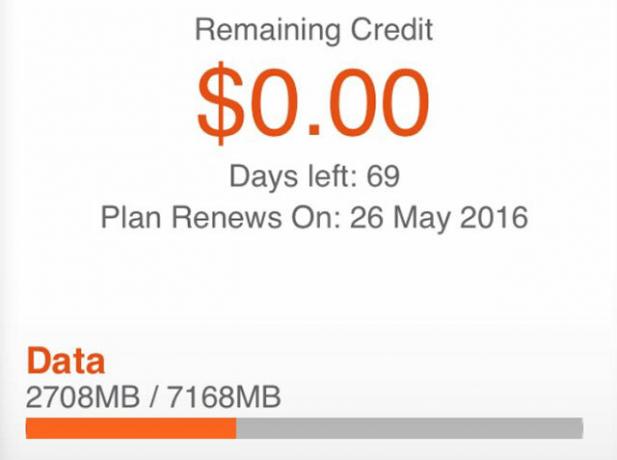
Eine andere Möglichkeit besteht darin, den integrierten iOS-Datenmonitor zu verwenden, der unter. zu finden ist Einstellungen > Handy. Leider gibt es keine Möglichkeit, diese Statistiken automatisch zurückzusetzen. Sie müssen dies jeden Monat manuell tun, indem Sie zum Ende der Seite scrollen und auf klicken Statistik Zurücksetzen.
Einzelne Apps einschränken
Auch wenn es extrem erscheinen mag, möchten Sie vielleicht keine App, die das Mobilfunknetz verwendet überhaupt während Sie außerhalb des Hauses sind. Wenn das nach Ihnen klingt, deaktivieren Sie den Zugriff, indem Sie zu gehen Einstellungen und scrollen Sie nach unten, bis Sie die betreffende App finden. Tippen Sie darauf und deaktivieren Sie Mobile Daten um ihm den Internetzugang zu verweigern, es sei denn, Sie sind mit einem Wi-Fi-Netzwerk verbunden.
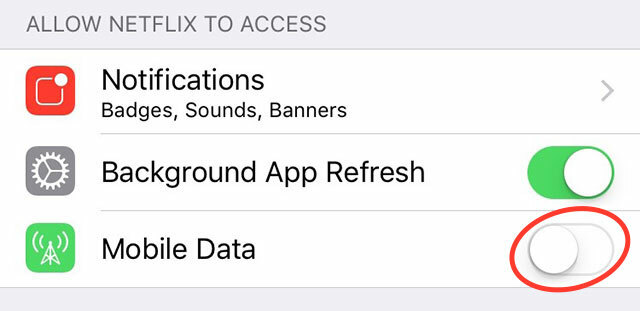
Denken Sie daran, dass dies deaktiviert wird alle Mobilfunknetzzugriff und kann dazu führen, dass die App bei der Verwendung von 3G oder 4G nicht richtig (oder überhaupt) funktioniert. Beispielsweise können Sie den Feed einer sozialen Netzwerk-App nicht aktualisieren, Ihren Status aktualisieren oder Nachrichten über eine Instant-Messenger-App wie WhatsApp empfangen.
Dies kann unter bestimmten Umständen nützlich sein – für bestimmte Spiele, die regelmäßig mit einer umfangreichen In-App geliefert werden Updates, Videostreaming-Dienste, die Sie nur zu Hause verwenden möchten, oder Cloud-Speicher-Apps, die Sie verwenden Gelegenheit.
Sperre Facebook und Instagram
Facebook ist der Fluch des Lebens vieler iOS-Benutzer – es frisst nicht nur Ihre Freizeit, sondern frisst auch Ihren Akku und Ihre mobilen Daten. Dies wird nicht durch die Tatsache unterstützt, dass Facebook standardmäßig so konzipiert ist, dass alle Videoinhalte, an denen Sie vorbeiscrollen, automatisch geladen werden, unabhängig davon, ob Sie die Absicht haben, sie anzusehen oder nicht. Dies ist eine riesige Datenverschwendung, wenn Sie stattdessen einfach tippen können, um zu spielen.
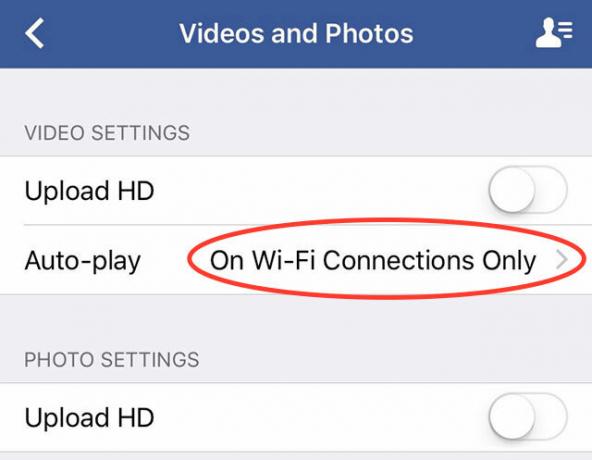
Um diese Einstellung zu ändern, starte die Facebook-App und gehe zum Mehr Tab. Scrolle nach unten und tippe auf Einstellungen > Kontoeinstellungen > Videos & Fotos und ändern Automatisches Abspielen zu Nur bei Wi-Fi-Verbindungen. Sie können dieses Menü auch verwenden, um HD-Uploads für Fotos und Videos zu aktivieren oder zu deaktivieren. Wenn Sie diese Option deaktivieren, sparen Sie Daten, wenn Sie regelmäßig Videos oder Fotos von unterwegs teilen.
Für Instagram, das auch automatisch geladene Videoinhalte verwendet, haben Sie nur eine Option, um Ihnen zu helfen. Gehen Sie zum Profil Registerkarte und klicken Sie auf das Zahnradsymbol für die Einstellungen in der oberen rechten Ecke. Von hier aus tippen Mobile Datennutzung und aktivieren Verwenden Sie weniger Daten. Die Dinge werden langsamer geladen, aber Sie sparen Daten.
Beschränken Sie Apple Music, Spotify, Podcasts und mehr
Unabhängig davon, welchen Streaming-Dienst Sie für die Unterhaltung unterwegs nutzen, der beste Weg, um Daten zu sparen ist, überhaupt keine zu verwenden, indem Sie Ihre Lieblingssongs synchronisieren, damit sie lokal auf Ihrem gespeichert werden Gerät. Du könntest muss etwas freien platz schaffen Maximieren Sie Ihren begrenzten Speicherplatz auf dem iPhone: So geht'sDer Mangel an erweiterbarem Speicher des iPhones war schon immer ein wunder Punkt. Der Speicher im Gerät beim Kauf ist alles, was es jemals haben wird. Brauche mehr? Kaufen Sie ein neues iPhone. Apple hat zugenommen... Weiterlesen je nachdem, wie viel Musik Sie speichern möchten.
Zum Apple-Musik, können Sie Musik wie folgt lokal speichern:
- Starten Sie die Musik-App und suchen Sie die Wiedergabeliste, das Album, das Genre (usw.), die Sie offline speichern möchten.
- Tippen Sie auf das Logo „Wolke mit Pfeil nach unten“ oben auf dem betreffenden Element.
- Beobachten Sie das angezeigte Download-Fenster. Sie müssen diesen Schritt für jedes weitere Element wiederholen.
Spotify Benutzer können Folgendes tun:
- Starten Sie die Spotify-App und suchen Sie die Playlist, das Album, das Genre (oder optional Ihre gesamte Sammlung), die Sie synchronisieren möchten.
- Am oberen Bildschirmrand aktivieren Offline verfügbar.
- Warten Sie, bis der Download abgeschlossen ist, und wiederholen Sie den Vorgang für weitere Elemente.
Wenn Sie einen anderen Dienst verwenden, um auf Ihre Musik zuzugreifen, sollte die Option ebenfalls vorhanden sein – stöbern Sie einfach herum, bis Sie sie finden. Nachdem Sie Ihre Musik offline heruntergeladen haben, sollten Sie natürlich sicherstellen, dass Sie nur auf lokal gespeicherte Musikstücke zugreifen.
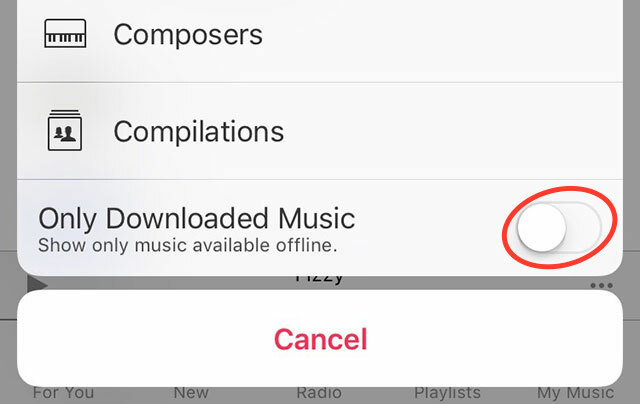
Auf Apple-Musik, können Sie dies von der Meine Musik -Tab – tippen Sie einfach auf die Kategorie (Alben, Interpreten, Genres usw.) und aktivieren Sie im sich öffnenden Fenster Nur heruntergeladene Musik am Ende der Liste. Denken Sie daran, diese Einstellung zu deaktivieren, wenn Sie wieder vollen Zugriff wünschen.
Spotify Benutzer sollten zum Hauptmenü gehen (das Symbol mit drei horizontalen Linien), tippen Sie auf Einstellungen, dann Wiedergabe. Hier können Sie aktivieren Offline -Modus, um Spotify daran zu hindern, online zu gehen und Musik abzurufen.
Streaming-Qualität einschränken
Sie können den Zugriff einer Streaming-App auf das Mobilfunknetz wie jede andere App deaktivieren, indem Sie die Anweisungen am Anfang dieses Artikels befolgen. aber das wirkt sich auf Ihre Erfahrung aus und Sie können nicht einmal nach Künstlern suchen und Alben zu Ihrer Sammlung hinzufügen, ohne sie anzuhören Sie. Es ist auch schön, die Möglichkeit zu haben, etwas zu streamen, wenn Sie Ja wirklich möchten, also warum nicht stattdessen die Streaming-Qualität einschränken?
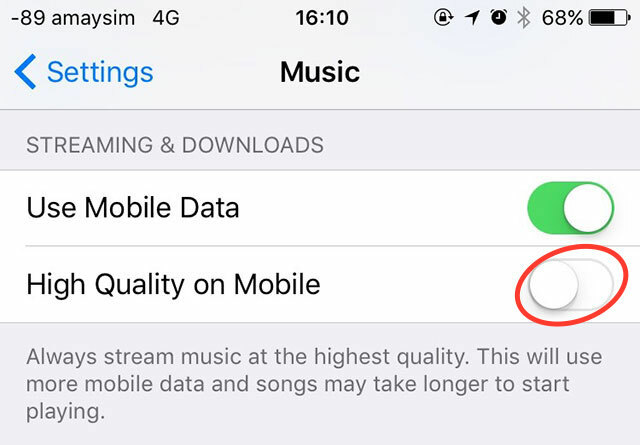
Zum Apple-Musik Geh zu deinem iPhone Einstellungen > Musik und vergewissere dich Hohe Qualität des Handys ist behindert. Spotify ermöglicht Benutzern drei Stufen der Streaming-Qualität unter der App Einstellungen > Streaming-Qualität Menü – wählen Sie „normal“ oder „hoch“, wenn Sie sich mutig fühlen, und vermeiden Sie „extrem“, um Daten zu speichern.
Du liebst Podcasts?
Wenn Sie Podcasts lieben (und wer nicht? Die 20 besten Podcasts des Jahres 2015: Empfohlen von MakeUseOfHaben Sie sich jemals gefragt, was Ihre Lieblingsautoren von MakeUseOf hören, wenn sie etwas Neues lernen, eine gute Geschichte hören oder einfach nur unterhalten werden möchten? Dieser Artikel bedeutet, dass Sie sich nicht mehr wundern müssen. Weiterlesen ) dann solltest du hol dir eine anständige Podcast-App Die beste Podcast-App für iPhone und iPad: 7 Top-Auswahlen im VergleichAuf der Suche nach der besten Podcast-App für iPhone und iPad? Genießen Sie Ihre Lieblings-Podcasts mit diesen großartigen Podcast-Apps mit vielen Funktionen. Weiterlesen und verwenden Sie es, um Ihre Shows offline herunterzuladen, bevor Sie das Haus verlassen, damit Sie sie unterwegs genießen können, ohne sich um die Datennutzung kümmern zu müssen.
Verwenden Sie einen datenfreundlichen Browser
Safari ist ein leistungsfähiger Browser, wenn es um das Surfen im Internet geht, aber er ist nicht auf einen reduzierten Datenverbrauch ausgelegt. Es gibt jedoch ein paar alternative iOS-Browser Was ist der beste Browser für das iPhone? 7 Apps im VergleichSafari ist ein guter Browser für iPhones, aber es ist nicht die einzige Option. Schauen Sie sich die besten iOS-Browser an, um etwas Besseres zu erfahren. Weiterlesen die die von Ihnen besuchten Webseiten komprimieren können, um ein einfacheres, weniger funktionsreiches Erlebnis zu bieten, das für Ihren Mobilfunktarif schonender ist.
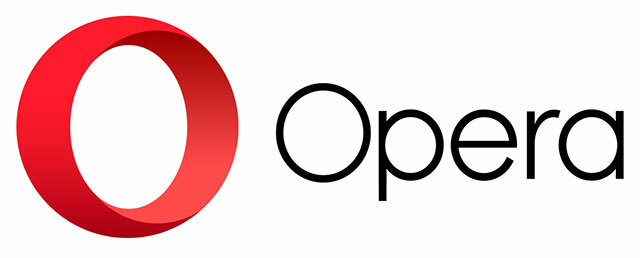
Opera Mini hat diese Funktion schon lange und es ist kommt mit zwei optionen — „Opera Mini-Modus“, der bis zu 90 % der von Ihnen verwendeten Daten mit hoher Komprimierung speichern kann, und „Opera Turbo“ Modus“, der ein ziemlich reichhaltiges Web-Erlebnis aufrechterhält und gleichzeitig etwa 50 % der Daten spart, die Sie nur durch das Surfen über Safari. Es enthält auch eine "Video-Boost" -Funktion, die Online-Videos komprimiert, aber Sie sollten Videoinhalte wirklich ganz vermeiden, wenn die Datennutzung ein Problem darstellt.
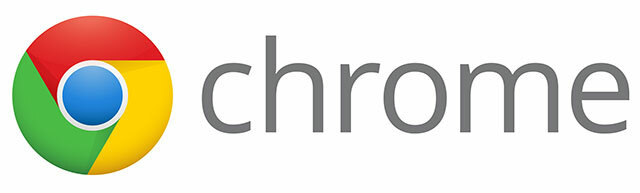
Googles Chrome für iOS verfügt auch über diese Funktion, aktiviert über die Einstellungen > Datensparer Speisekarte. Es verwendet einen Datenkomprimierungs-Proxy für alle außer Ihrem sichersten Datenverkehr, was zu einer Reduzierung des Datenverkehrs von etwa 46 % basierend auf Googles eigene Zahlen.
App-Aktualisierung im Hintergrund deaktivieren
Ich bin nicht davon überzeugt, dass das Deaktivieren dieser Funktion eine Menge Daten spart, aber wenn Apps im Hintergrund und Sie verwenden sie nicht sehr oft, dann können Sie hier auch ein paar zusätzliche Megabyte sparen und dort.
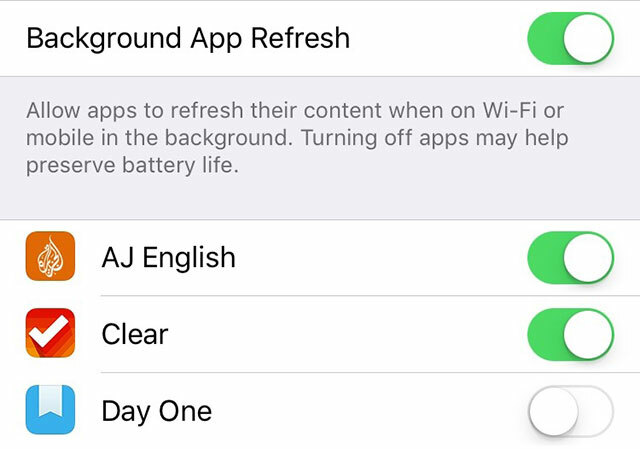
Sie können Änderungen vornehmen über Einstellungen > Allgemein > Hintergrund-App-Aktualisierung, aber anstatt dies zu tun, ist es besser, den Zugriff pro App für diejenigen einzuschränken, die Sie selten verwenden.
Letzter Ausweg: Verwenden Sie 3G oder deaktivieren Sie den Zugriff
Schließlich, wenn Sie sich wirklich durch Daten brennen und Ihnen die Willenskraft fehlt, etwas dagegen zu tun, können Sie immer versuchen, die Dinge zu verlangsamen. 3G-Netzwerke sind langsamer als 4G und oft viel stärker überlastet, sodass Sie möglicherweise Daten sparen können, indem Sie weniger surfen. Persönlich würde ich es nie empfehlen, aber es ist eine Option für diejenigen unter Ihnen, die Schwierigkeiten haben.
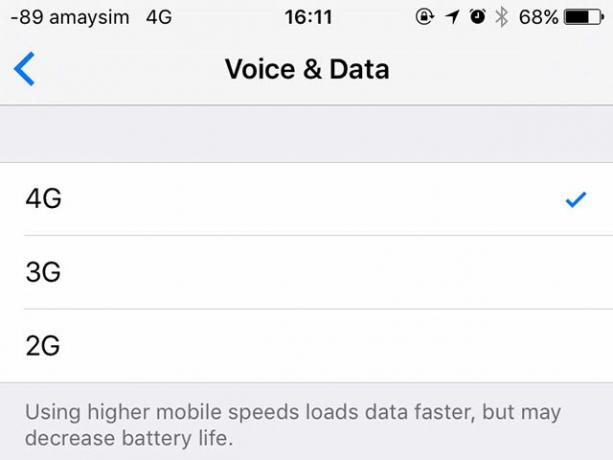
Gehen Sie zu Einstellungen > Mobil > Mobile Datenoptionen > Sprache & Daten und wähle 3G.
Wie verwenden Sie Daten?
Haben Sie ein ernsthaftes Problem mit Ihrem Mobilfunktarif? Vielleicht solltest du überlegen Sehen Sie sich die besten US-Datentarife an und sehen Sie, wie Ihr Vergleich abschneidet Die besten US-Mobilfunktarife für Ihr SmartphoneObwohl sich Mobiltelefone im Laufe der Jahre verbessert haben, sind Mobilfunktarife entweder gleich geblieben oder wurden schlechter. Zum Glück haben wir die besten Angebote für US-Smartphone-Nutzer gefunden. Weiterlesen . Wenn Sie besonders teure Lektionen aus ein paar zu vielen YouTube-Videos im Zug gelernt haben, gestehen Sie alles unten!
Haben Sie Tipps für Mitleser, die Schwierigkeiten haben, die Datennutzung zu kontrollieren?
Bildnachweis: Handy benutzen und schreien von Dean Drobot über Shutterstock
Tim ist ein freiberuflicher Autor und lebt in Melbourne, Australien. Sie können ihm auf Twitter folgen.
